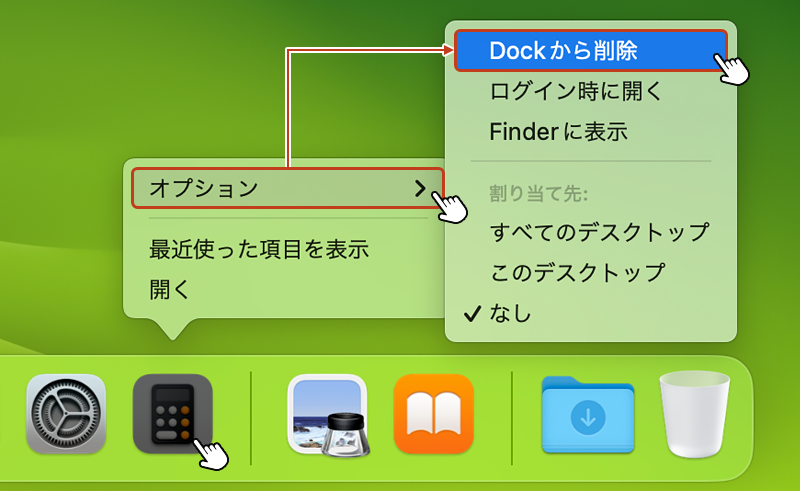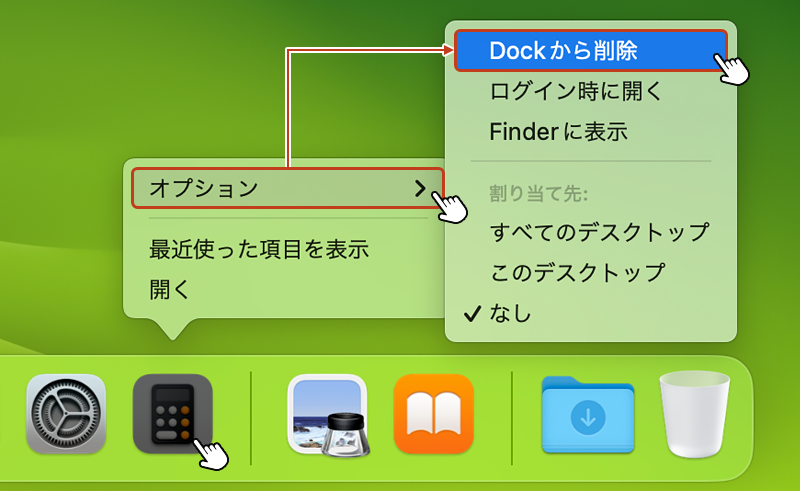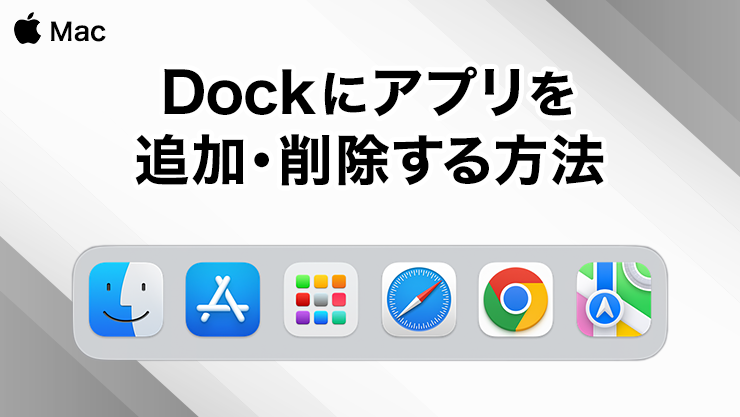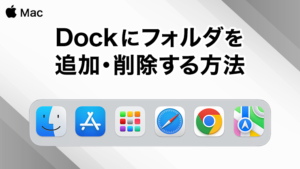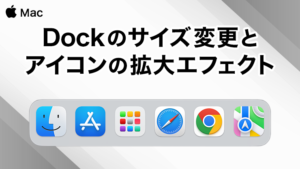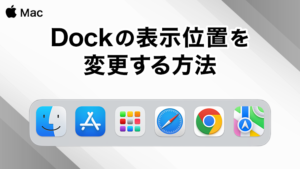おじさん
おじさんDock にアプリを追加する方法をご教示ください。



Dockにアプリを追加する方法はとても簡単です。いくつかの手順を説明していくので、一緒に操作してみましょう。
目次
アプリの追加場所
通常のアプリを追加するには、Dock の左側に配置します。
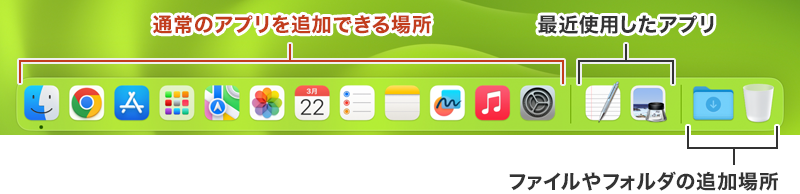
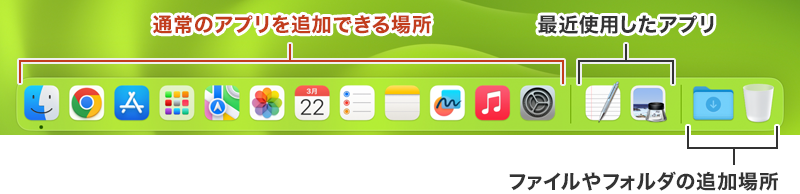
追加手順
ドラッグ&ドロップでアプリを追加する方法
Dock から Launchpad アイコンをクリック。


Launchpad が開きます。今回はブラウザーアプリの「Safari」をDockに追加してみます。
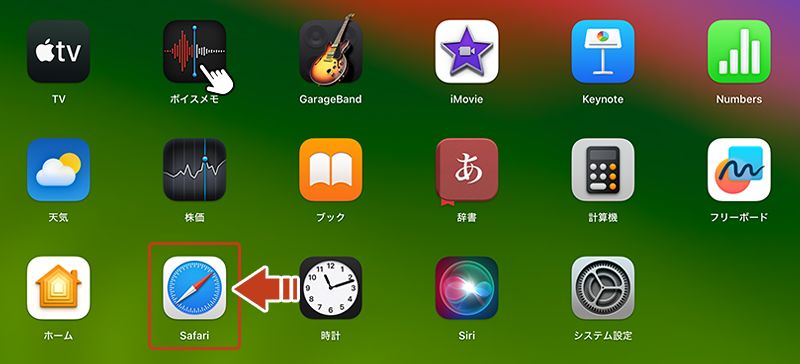
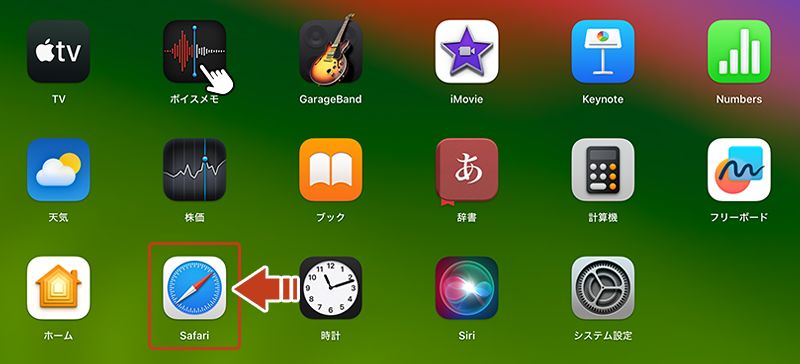
アプリを Dockにドラッグ&ドロップします。
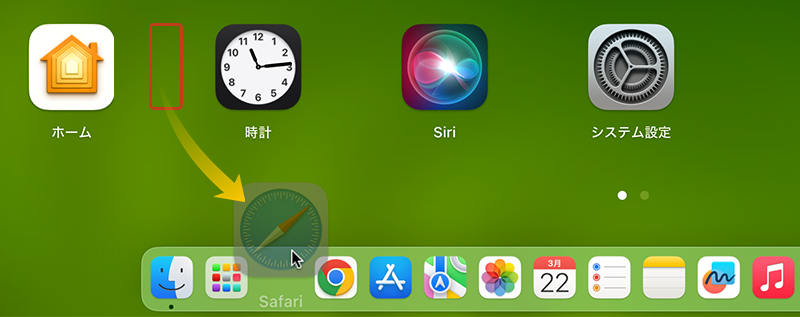
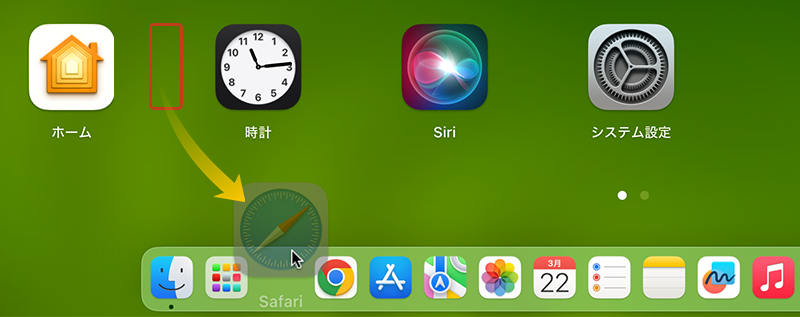
アプリが Dock に追加されました。
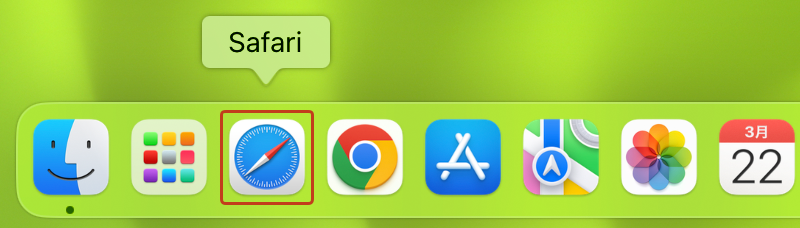
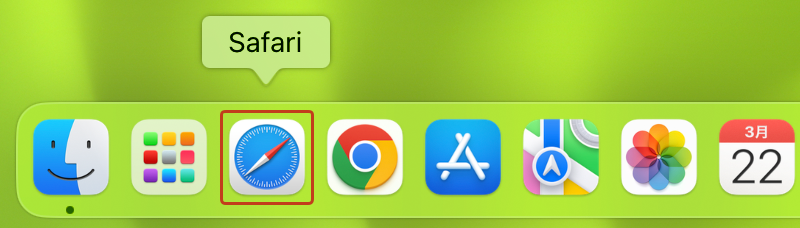
<補足>
また、アプリケーションフォルダからアプリをドラッグ&ドロップして、Dock に追加することもできます。
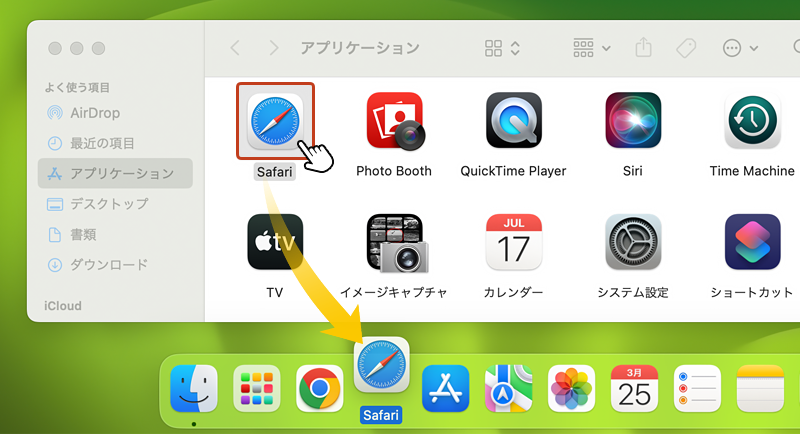
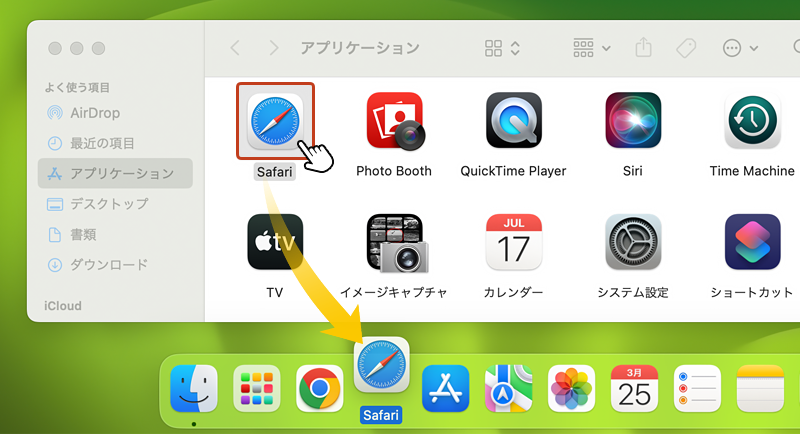
使用中のアプリをDock に追加する方法
「Control」を押しながら、起動中のアプリをクリックしてメニューを開きます。
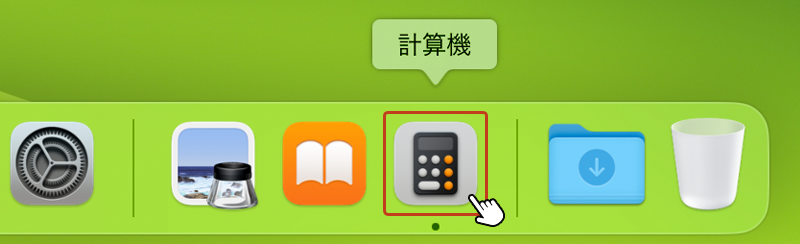
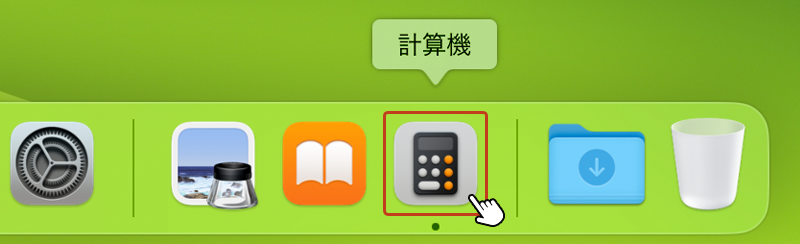
開いたメニューの「オプション」から「Dock に残す」を選択。
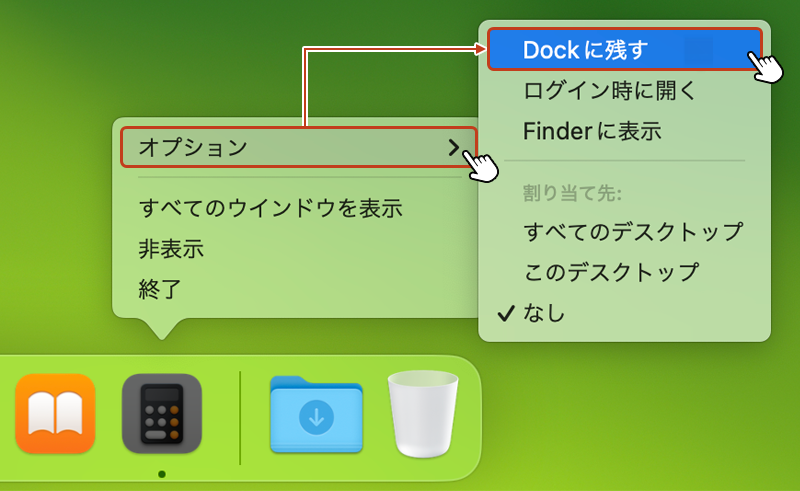
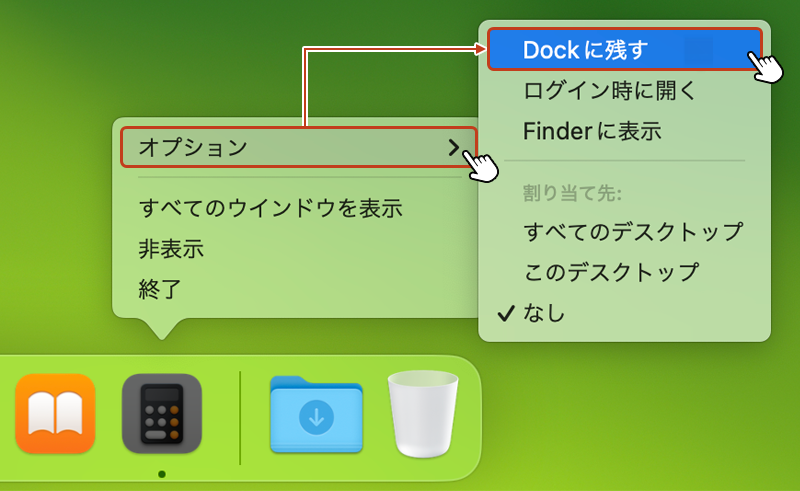
アプリが左側に移動し、Dockに常時追加されます。
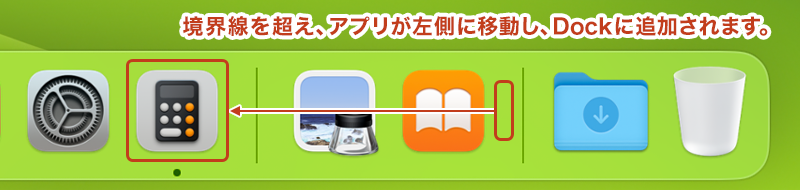
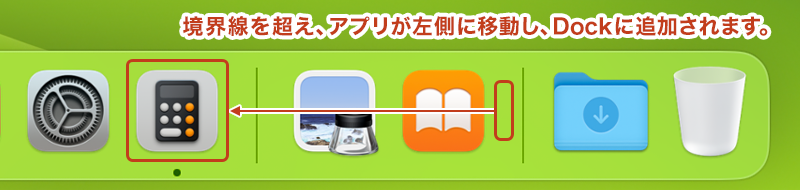
アプリの削除手順
ドラッグ&ドロップで削除する方法
アプリをDockの外にドラッグして「削除」の吹き出しが表示されたらドロップするとアプリは消えます。
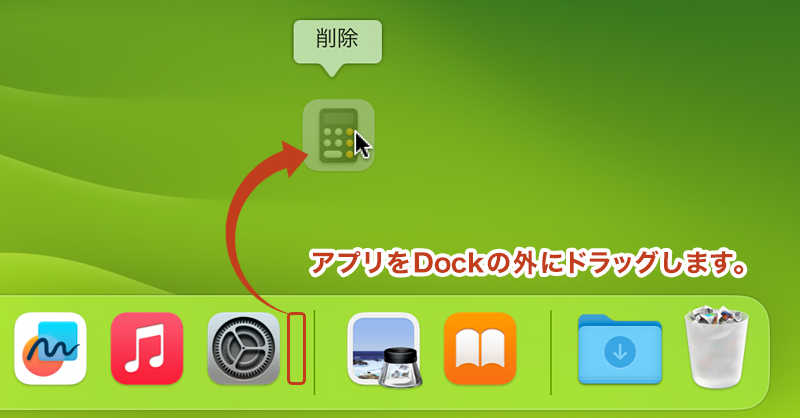
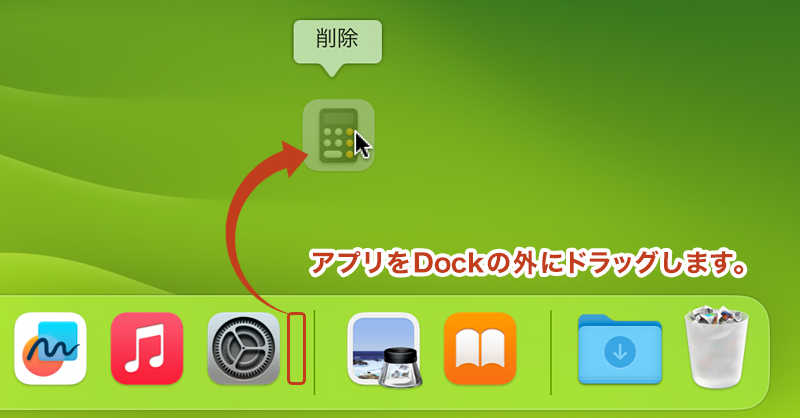
オプションメニューから削除する方法
「Control」を押しながらアプリをクリックしてメニューを開き、オプションから「Dockから削除」を選択すると、アプリが削除されます。